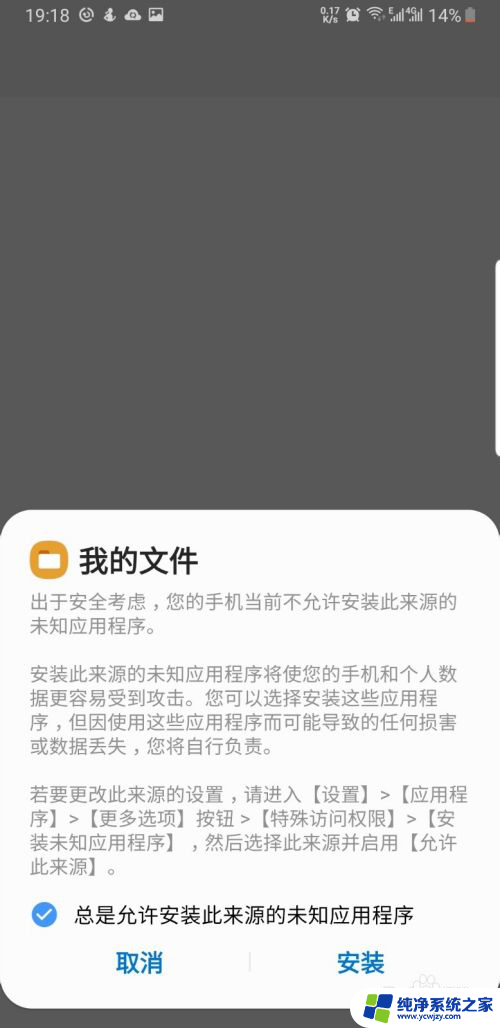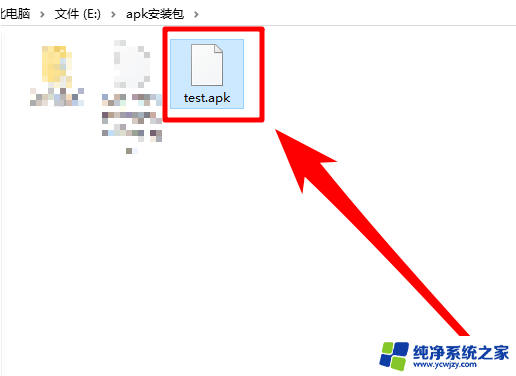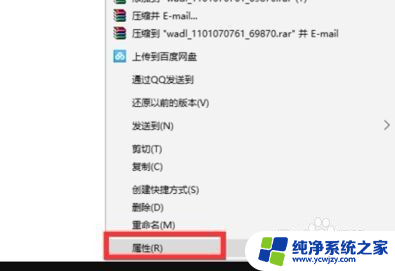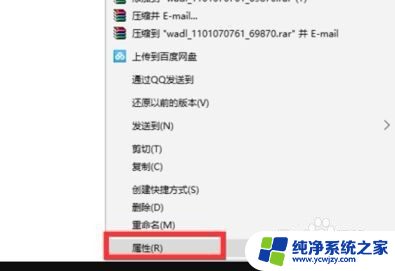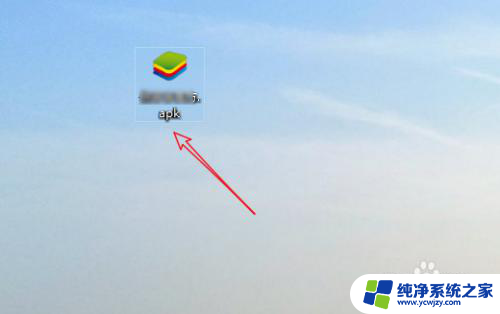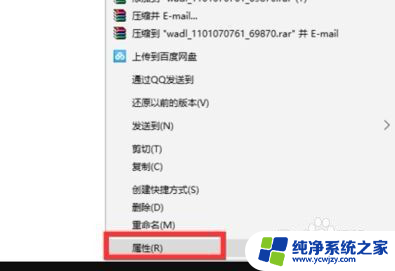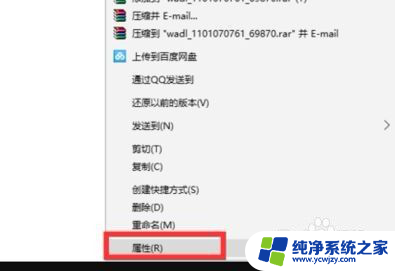apk文件手机怎么打开 安卓手机如何打开.apk文件
apk文件手机怎么打开,在现如今的移动应用市场中,我们经常会遇到各种格式的应用程序文件,其中最常见的就是.apk文件,对于一些对手机操作不太熟悉的人来说,打开这种文件可能会感到困惑。究竟应该如何在安卓手机上打开.apk文件呢?今天我们就来为大家解答这个问题。无论是通过文件管理器还是通过第三方应用,打开.apk文件都不再是难题,只需简单几步即可完成,让我们一起来了解一下吧。
具体方法:
1.首先在文件管理者中找到你复制过来或者下载的apk文件,然后点击安装进行安装。如果弹出下面的提示,直接勾选点击安装就可以了,这个功能是防止其他的应用程序在你的手机上乱装软件,如果想关闭这个功能,继续第二步
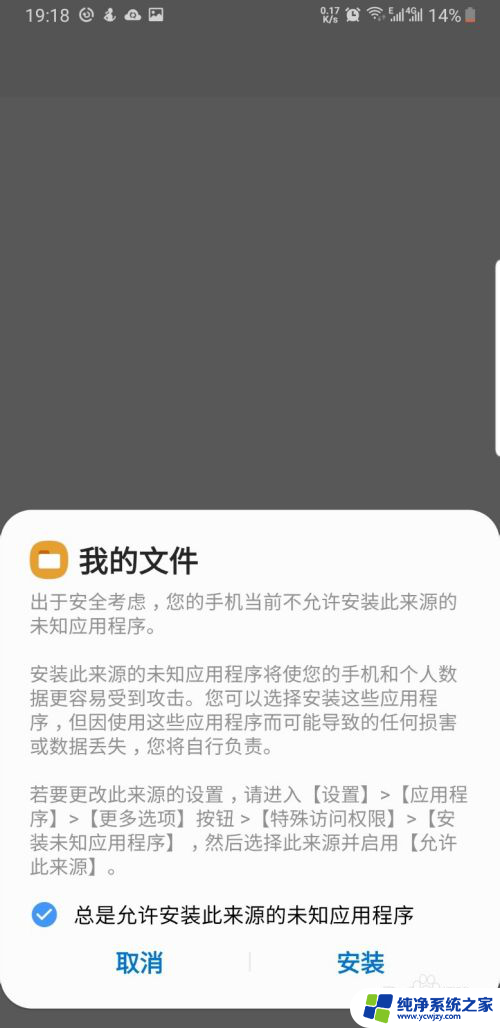
2.打开手机的设置界面,在手机的设置界面中找到生物识别和安全性选项。打开生物识别和安全性选项
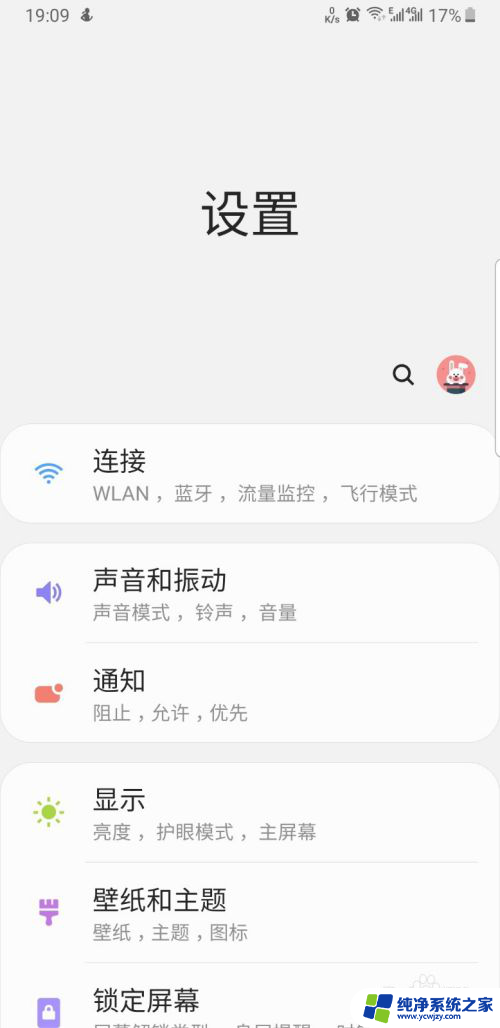
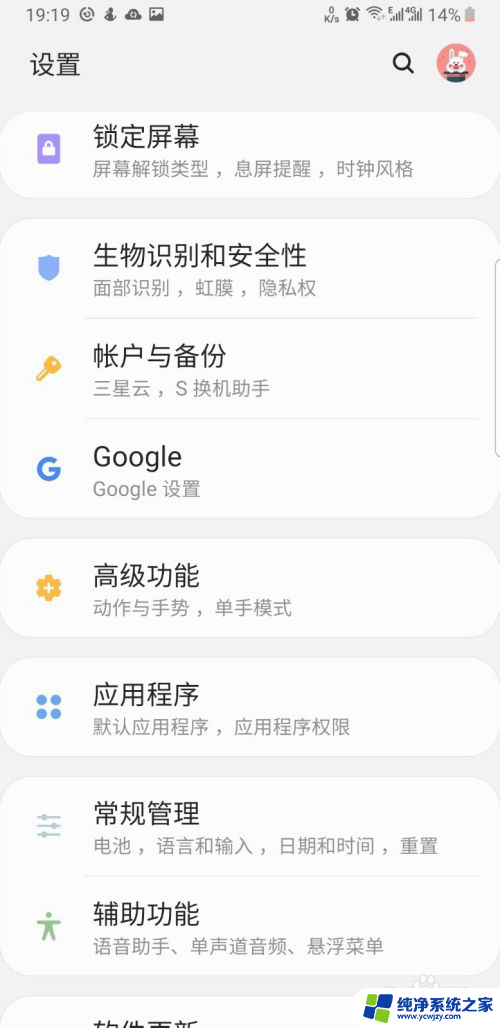
3.在生物识别和安全性设置列表中找到安装位置来源程序,点开
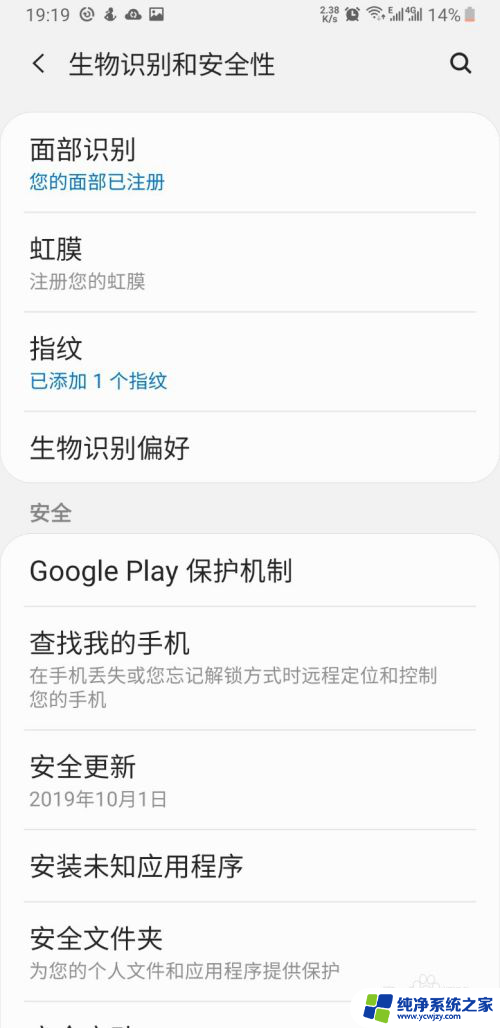
4.这时候可以看到一堆应用程序列表,选择你要设置是否允许安装应用程序的软件。点击进行设置
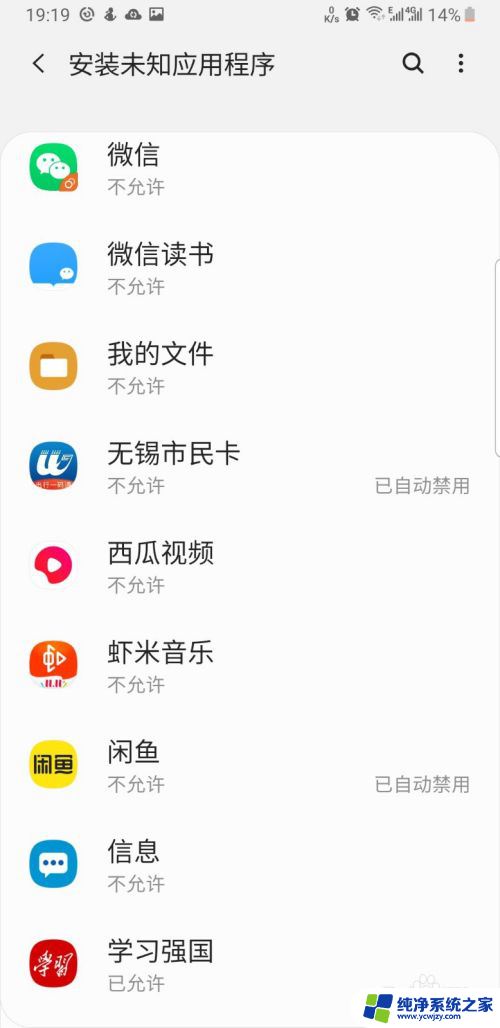
5.默认是不允许的,你点击打开就可以允许应用程序自动安装软件了,就是自动安装apk文件
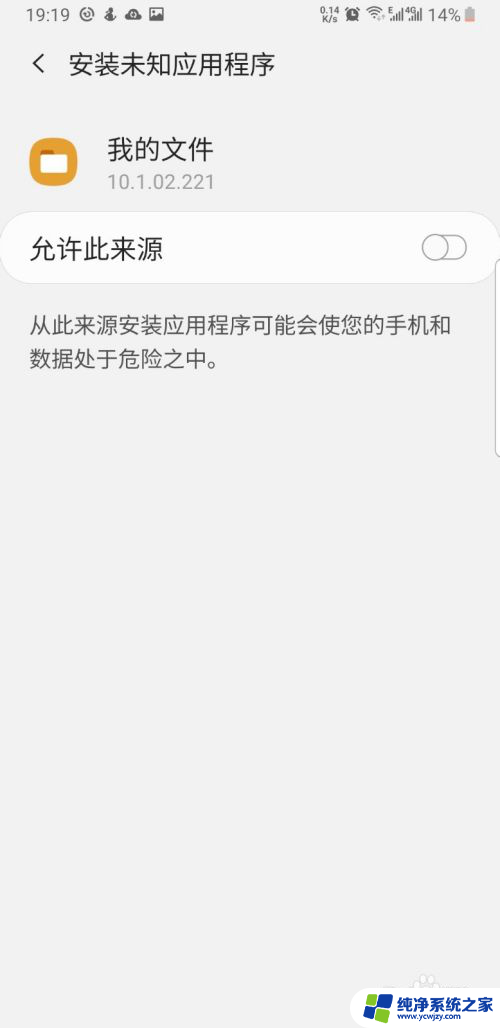
6.打开设置后,应用程序就可以自动安装软件了,建议你为了安全,还是关闭这个选项
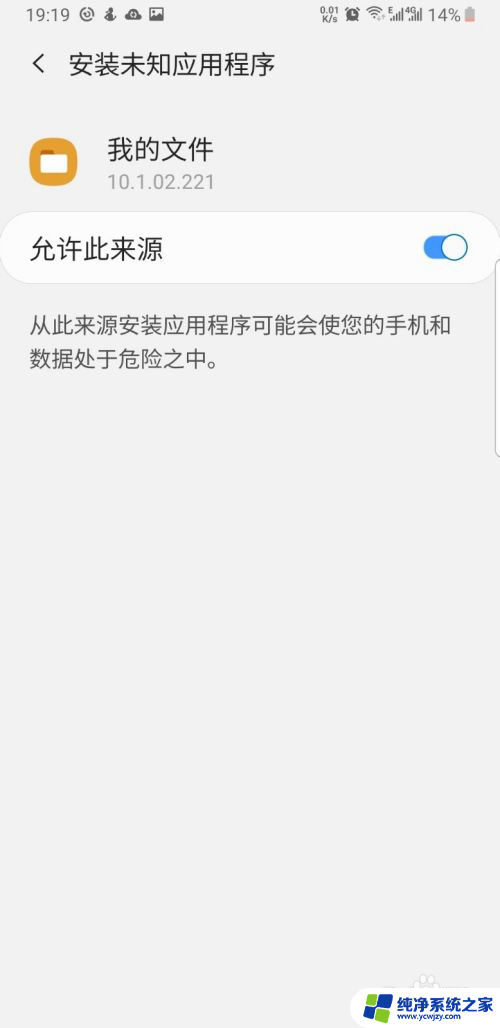
7.总的来说,手机使用.apk文件是很简单的。总结一下:
1.直接打开.apk文件,出现提示框,确定 就可以了
2.打开程序设置界面,找到安装未知来源程序列表
3.选择你要设置的应用程序
4.设置完成,就可以正确打开.apk文件了
以上就是apk文件手机怎么打开的全部内容,如果您还有疑问,可以根据小编的方法来操作,希望能够帮助到大家。